파일 시스템 형식 이해
Windows 컴퓨터의 역사를 통틀어 정보를 저장할 수 있도록 디스크 드라이브를 포맷하는 데 많은 파일 시스템이 사용되었습니다. 대략적인 개요는 파일 시스템을 사용하여 드라이브를 트랙과 섹터로 나누고, 디렉토리 항목이 드라이브에 저장되는 방법을 정의하고, 저장할 수있는 항목에 대한 제한을 설정하는 것입니다.
오늘날의 Windows 세계에는 NTFS, FAT32 및 exFAT의 세 가지 일반 파일 시스템을 사용하여 드라이브를 포맷 할 수 있습니다.
NTFS는 _New Technology File System_의 약어이며 현재 사용중인 세 가지 파일 형식 중 가장 오래된 형식입니다. 1993 년에 Windows NT와 함께 처음 소개되었습니다. Windows 시스템 드라이브에 여전히 사용되며 Windows 자체가 실제로 설치된 드라이브를 의미합니다. NTFS는 시스템 내부에 설치된 하드 드라이브를 포맷하는 경우 좋은 선택입니다. (잠시 외부 드라이브에 대해 자세히 설명합니다.) 대용량 파일을 지원하고 시중에 판매되는 것보다 큰 하드 드라이브를 지원합니다.
FAT32는 아주 오래된 FAT 파일 시스템의 업데이트 된 버전입니다. FAT는 File Allocation Table의 약자입니다. FAT32는 1996 년에 출시되었으며 최대 4GB 크기의 파일을 저장할 수 있습니다. 이는 일반적으로 USB 플래시 드라이브 및 여러 외부 하드 드라이브에 사용되는 기본 파일 시스템입니다.
exFAT 파일 시스템은 2006 년에 도입 된 상대적으로 새로운 파일 시스템입니다. FAT32 파일 시스템의 일부 제한, 특히 4GB 파일 크기 제한을 해결하기 위해 만들어졌습니다. exFAT에서는 최대 16EB 크기의 파일을 저장할 수 있습니다. (이는 엑사 바이트이며, 오늘날의 디스크 드라이브로는 엄청나게 큽니다.)
일반적으로 드라이브 (예 : 외장 드라이브)를 다른 시스템과 공유하려는 경우 드라이브가 exFAT 또는 FAT32를 사용하여 포맷되었는지 확인하는 것이 좋습니다. 그 이유는 간단합니다. 다른 모든 시스템은 exFAT 또는 FAT32를 모두 읽고 쓸 수 있지만 Mac 시스템과 대부분의 Linux 시스템은 NTFS를 읽을 수만 있고 NTFS로 포맷 된 드라이브에는 쓸 수 없습니다.
드라이브에서 사용되는 파일 시스템을 변경하는 가장 일반적인 방법 인 드라이브를 포맷하려는 경우 가장 쉬운 방법은 Win + E를 눌러 탐색기 창을 표시하는 것입니다. 시스템의 각 드라이브를 볼 수있을 때까지 탐색 (필요한 경우)합니다. 포맷하려는 드라이브를 마우스 오른쪽 버튼으로 클릭하고 포맷 옵션을 선택합니다. 그러면 Windows가 포맷 대화 상자를 표시합니다. (그림 1 참조)
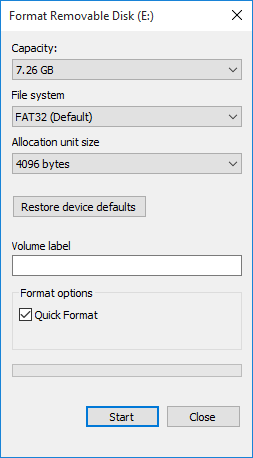
그림 1. 이동식 드라이브 포맷 대화 상자.
파일 시스템 드롭 다운 목록을 사용하여 사용할 파일 시스템을 선택합니다. 드롭 다운 목록의 옵션은 사용중인 드라이브의 특성에 따라 다르며 제한 될 수 있습니다. 예를 들어 USB 플래시 드라이브를 이런 방식으로 포맷하도록 선택하면 세 파일 시스템을 모두 사용할 수 있지만 내부 드라이브를 포맷하도록 선택하면 NTFS 만 사용할 수 있습니다.
시작 버튼을 클릭하면 드라이브의 모든 내용이 지워진다는 점을 이해하십시오. 따라서 새 드라이브 또는 다른 드라이브에 백업 한 드라이브 만 포맷해야합니다.
이 팁 (13421)은 Windows 7, 8 및 10에 적용됩니다.